如何从指定页开始设置页眉 Word中如何设置页眉从指定页开始
更新时间:2023-12-12 17:03:26作者:xiaoliu
在使用Microsoft Word编辑文档时,我们经常需要在特定页码上设置不同的页眉,这种需求可能出现在需要将封面和目录页排除在页眉范围之外的情况下。该如何在Word中设置页眉从指定页开始呢?通过简单的操作,我们可以轻松实现这一目标。下面将介绍如何在Word中设置页眉从指定页开始,并且让页眉在其他页面上不显示。让我们一起来了解一下吧!
方法如下:
1.打开文档
打开需要设置页眉的文档,点击工具栏的插入。
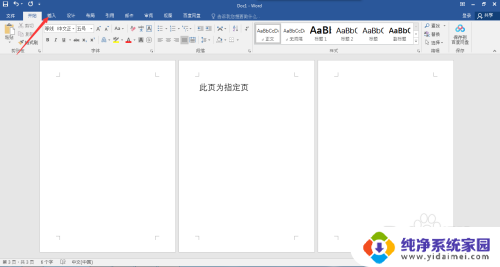
2.插入页眉
找到页眉,插入合适的页眉。
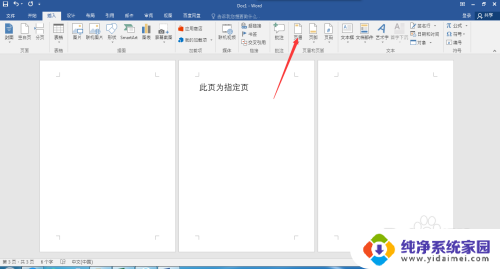
3.点击布局
把鼠标光标设在指定页的前一页,点击工具栏的布局。
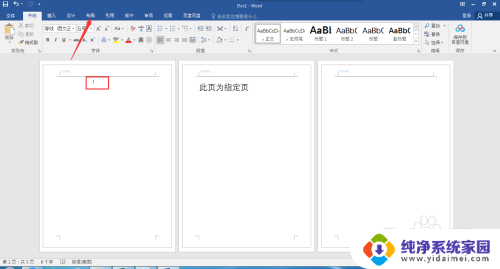
4.插入分节符
点击分隔符,选择分节符下一页。
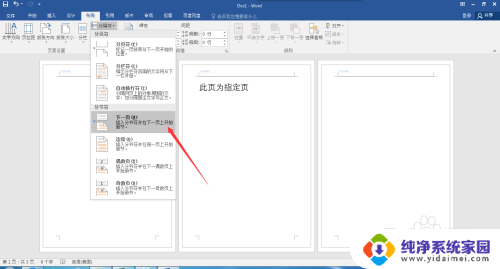
5.取消链接到前一条页眉
把鼠标光标设在指定页的页眉处,点击链接到前一条页眉。
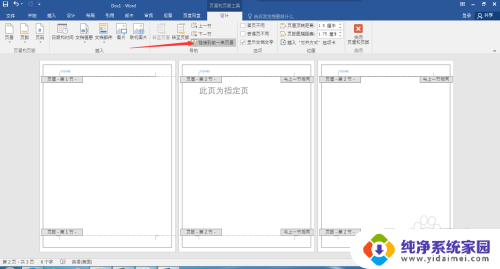
6.删除多余页眉
把不需要的页眉删掉。
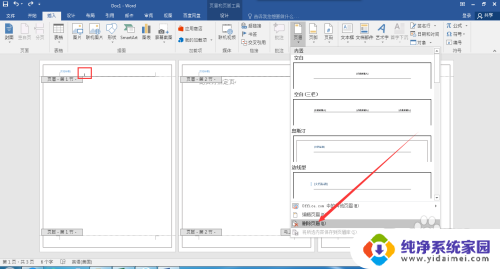
7.查看结果
此时就完成了页眉从指定页开始。
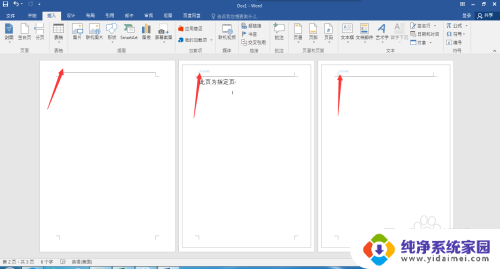
以上就是如何从指定页开始设置页眉的全部内容,碰到同样情况的朋友们赶紧参照小编的方法来处理吧,希望能够对大家有所帮助。
如何从指定页开始设置页眉 Word中如何设置页眉从指定页开始相关教程
- 页眉怎么从指定页开始设置 设置页眉从第几页开始显示
- word如何在某一页开始设置页码 Word页码从指定页开始设置
- word如何设置页眉从某一页开始 Word如何从某页开始设置页眉页码
- word如何设置起始页码 Word页码从指定页开始
- word怎么让页码从指定页开始 Word页码从指定页开始设置方法
- wps如何从第n页开始设置页眉 wps从第n页开始如何设置页眉
- word如何在特定页设置页码 Word页码从任意页开始设置教程
- 从任意页开始设置页脚 Word页码从任意页开始设置教程
- 设置页码怎么从第二页开始 word页码设置从第二页开始
- word重新开始编页码 Word如何设置从中间位置重新开始页码
- 笔记本开机按f1才能开机 电脑每次启动都要按F1怎么解决
- 电脑打印机怎么设置默认打印机 怎么在电脑上设置默认打印机
- windows取消pin登录 如何关闭Windows 10开机PIN码
- 刚刚删除的应用怎么恢复 安卓手机卸载应用后怎么恢复
- word用户名怎么改 Word用户名怎么改
- 电脑宽带错误651是怎么回事 宽带连接出现651错误怎么办